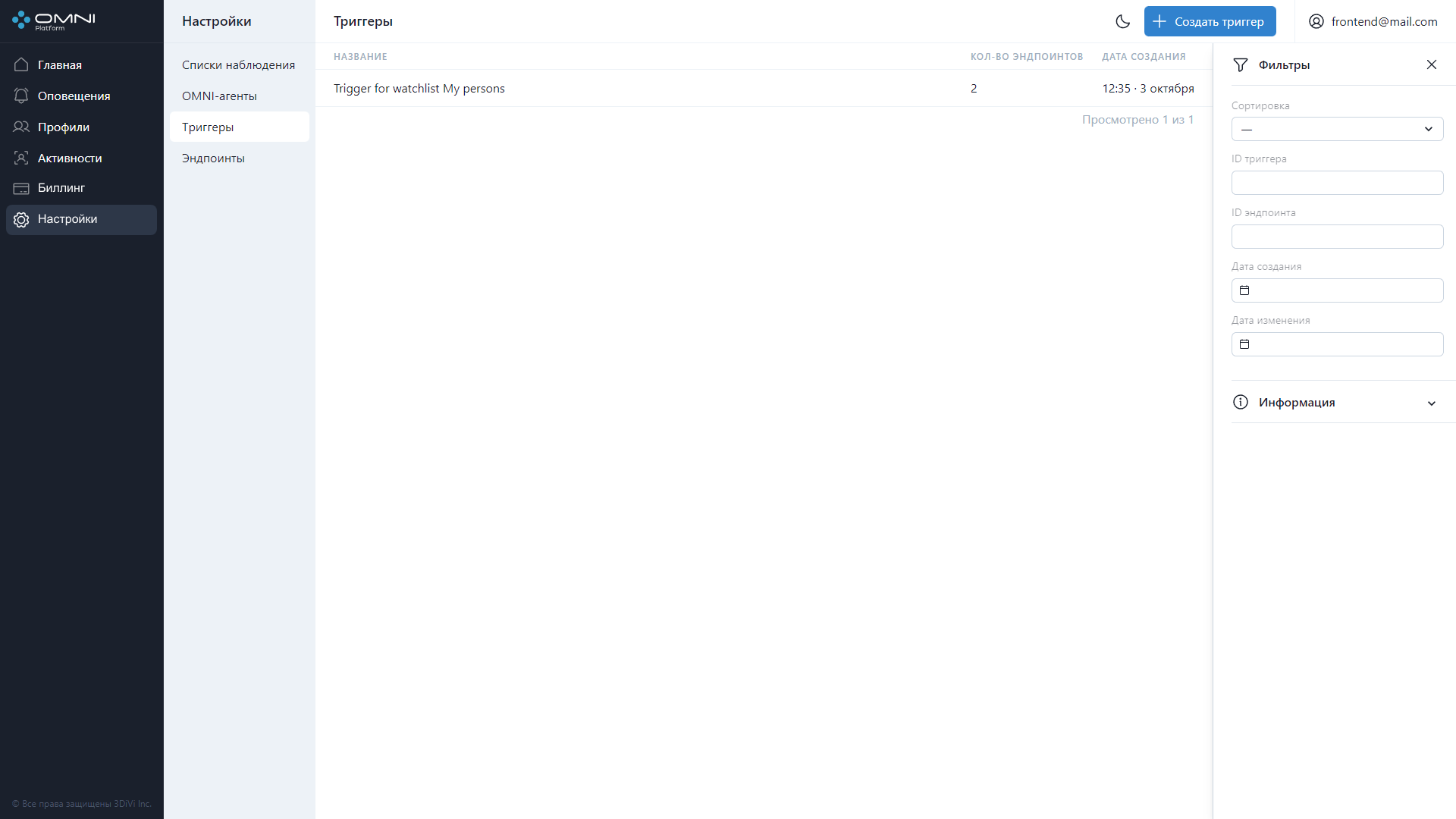Триггеры
Триггер - это объект, который содержит условие срабатывания, набор эндпоинтов и идентификатор списка наблюдения, к которому прикреплен. Триггер необходим для создания и отправки оповещения на эндпойнты, если информация с активности удовлетворяет условию триггера.
Создание триггера
При создании аккаунта пользователя по умолчанию создается триггер для списка наблюдения “My persons” с прикрепленным эндпоинтом.
- Перейдите на страницу Настройки, выберите пункт Триггеры и нажмите на кнопку Создать триггер.

- Введите имя триггера, выберите список наблюдения и прикрепите эндпоинты.
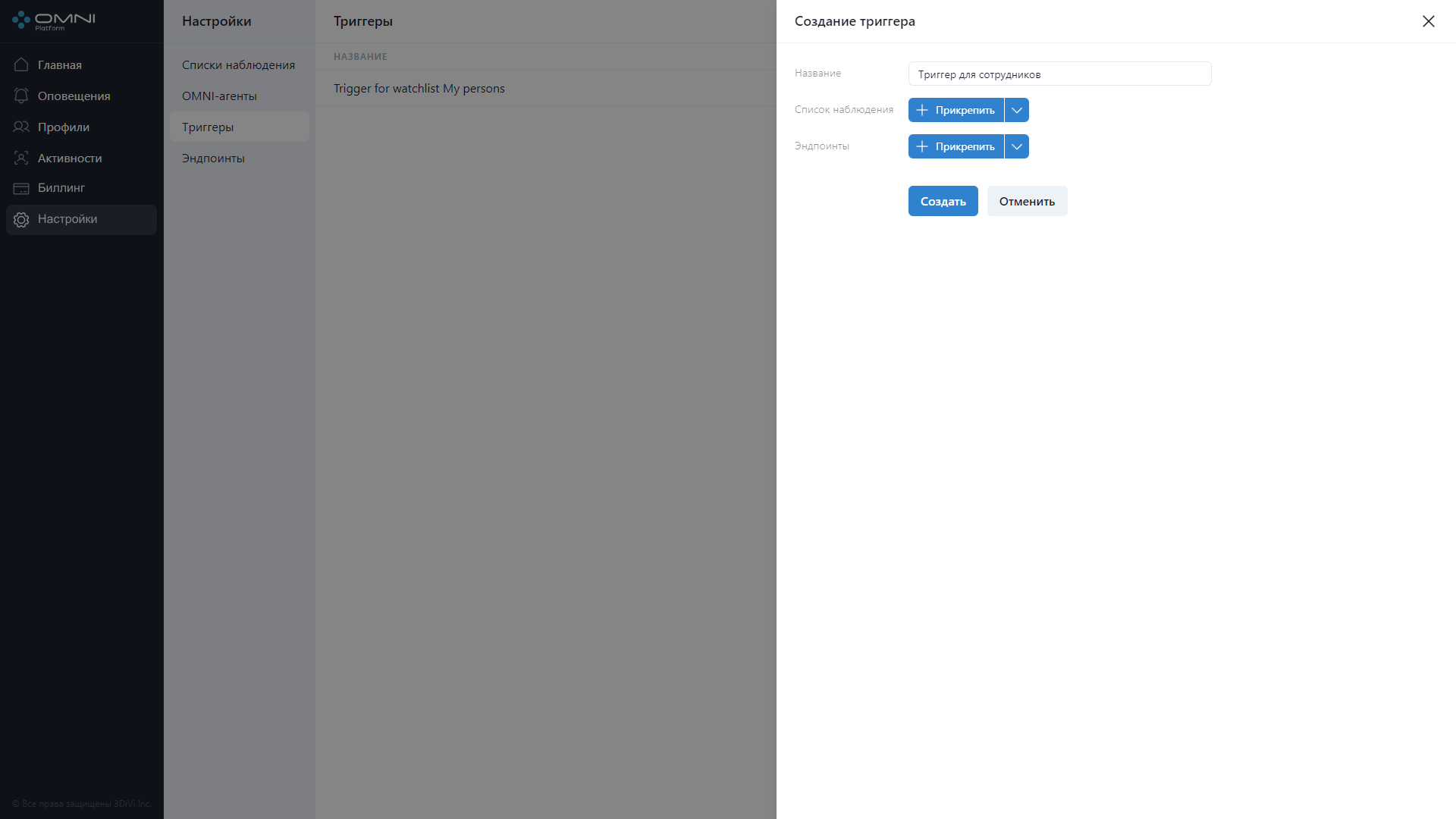
Чтобы выбрать список наблюдения, нажмите кнопку Прикрепить.
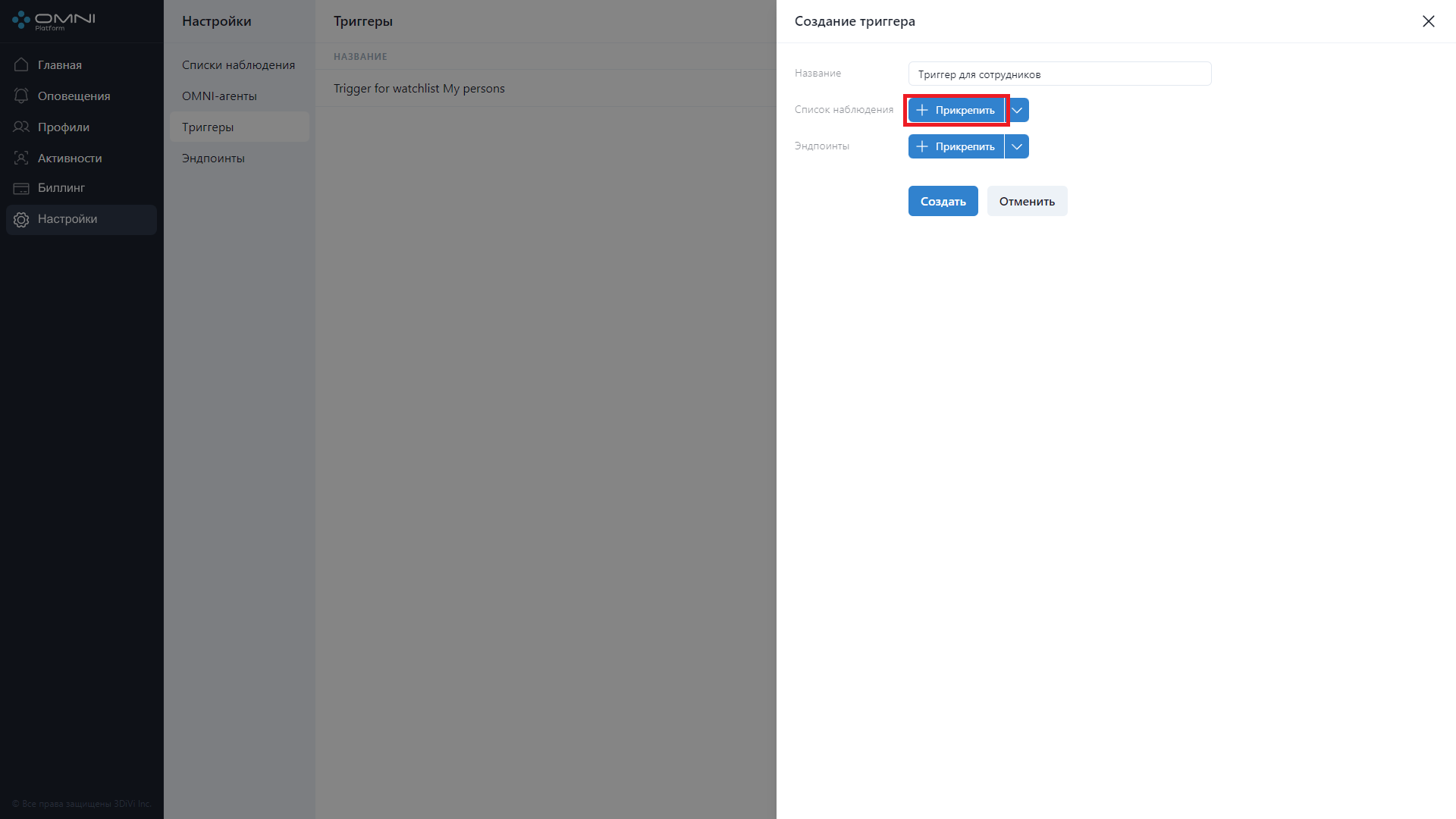
После этого откроется перечень ранее созданных списков наблюдения. Выберите нужный список наблюдения и нажмите кнопку Добавить.
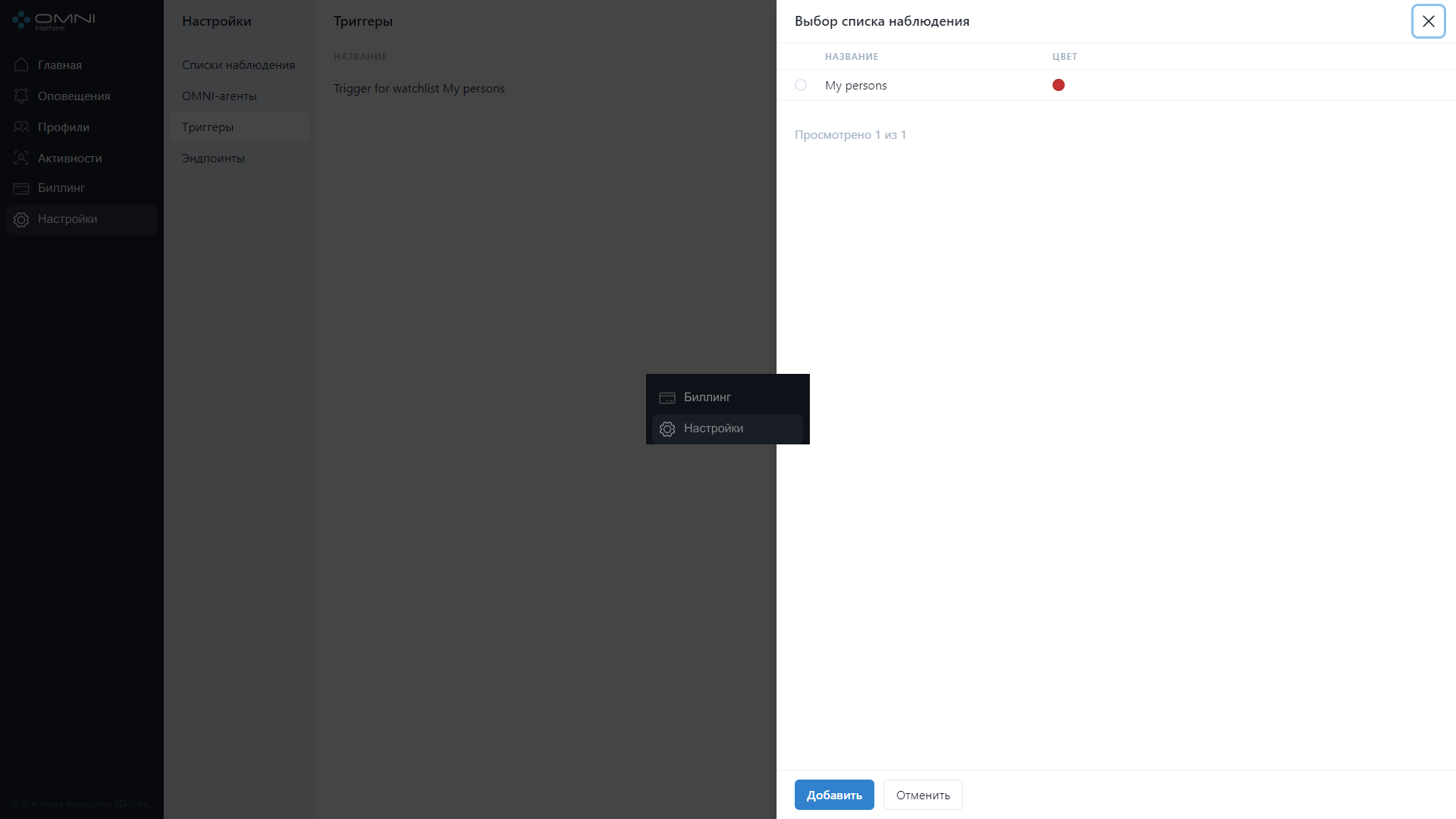
В результате список наблюдения будет прикреплен к создаваемому триггеру.
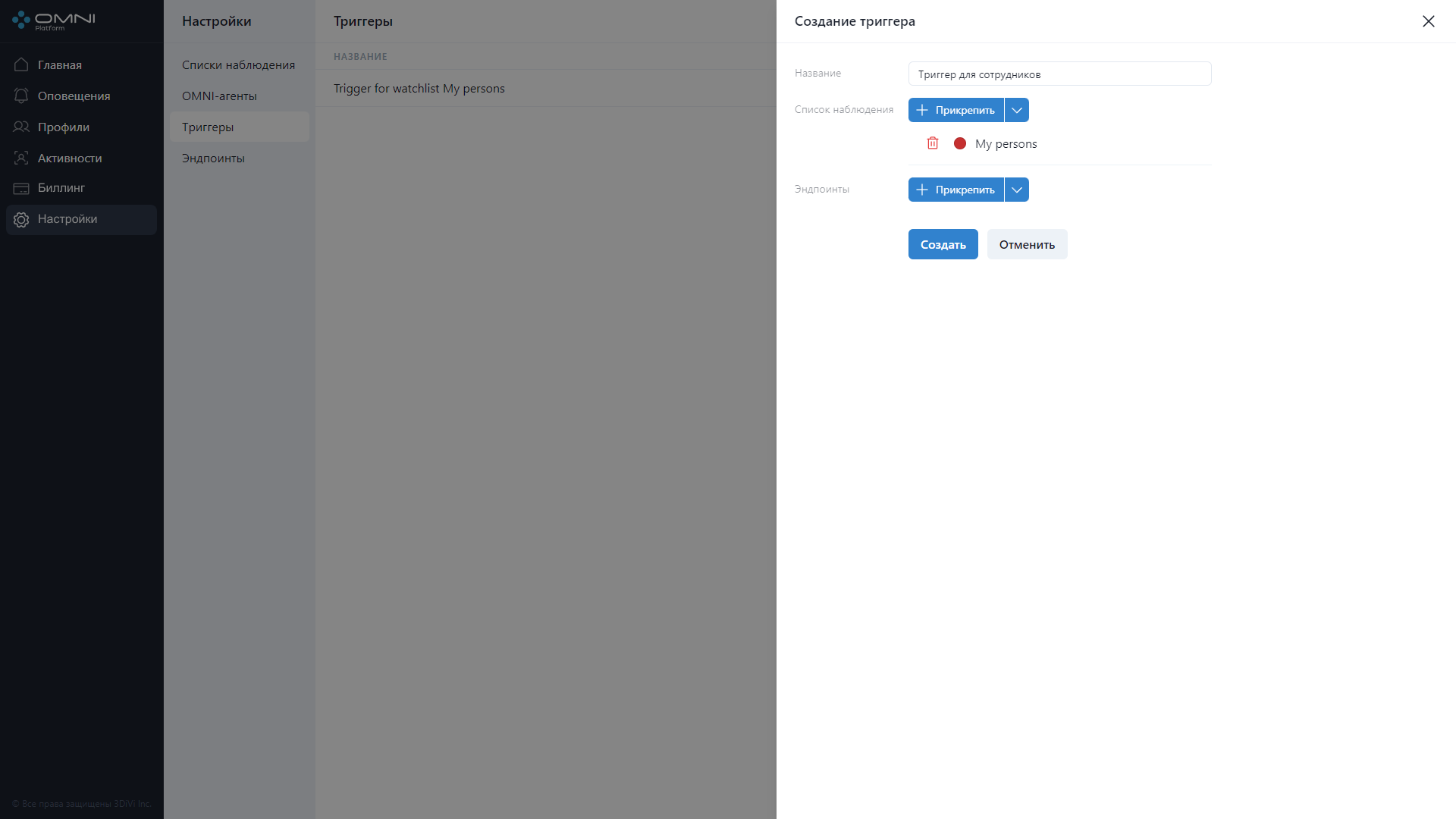
Также вы можете создать список наблюдения через соответствующую кнопку в выпадающем меню. После создания список будет прикреплен к триггеру.
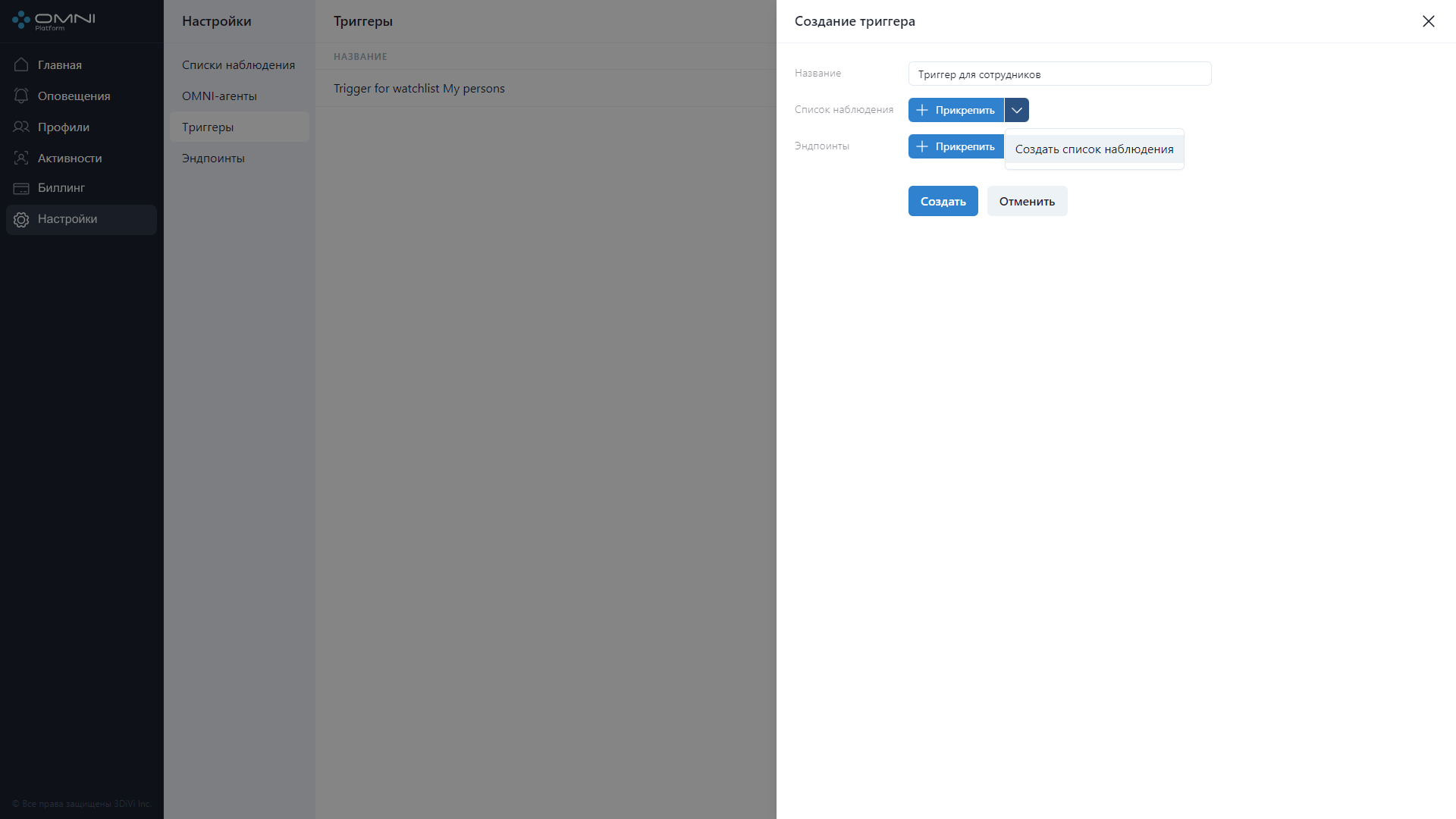
Эндпоинты прикрепляются аналогичным образом.
- После заполнения всех полей нажмите на кнопку Создать
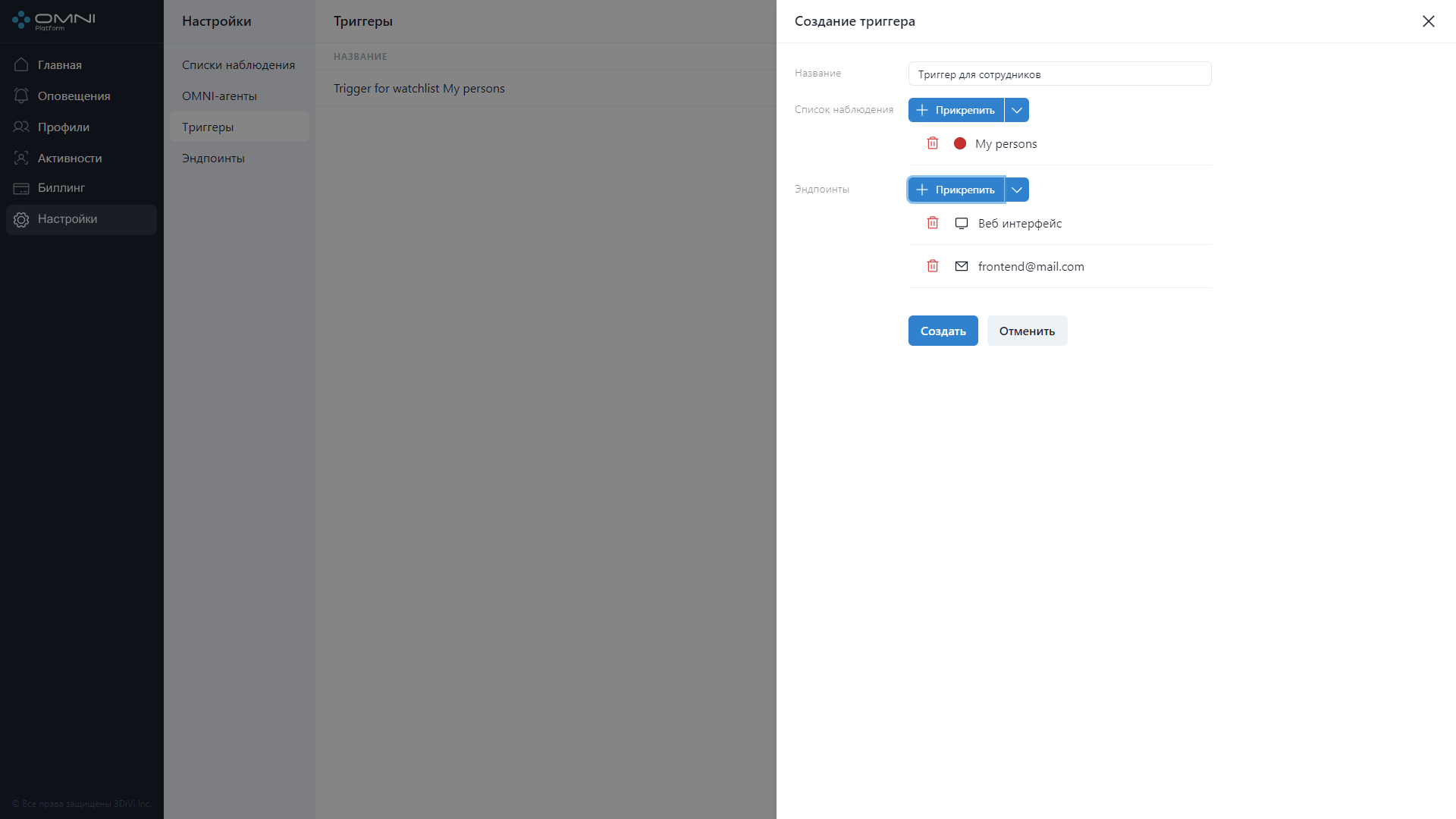
- Триггер успешно создан.
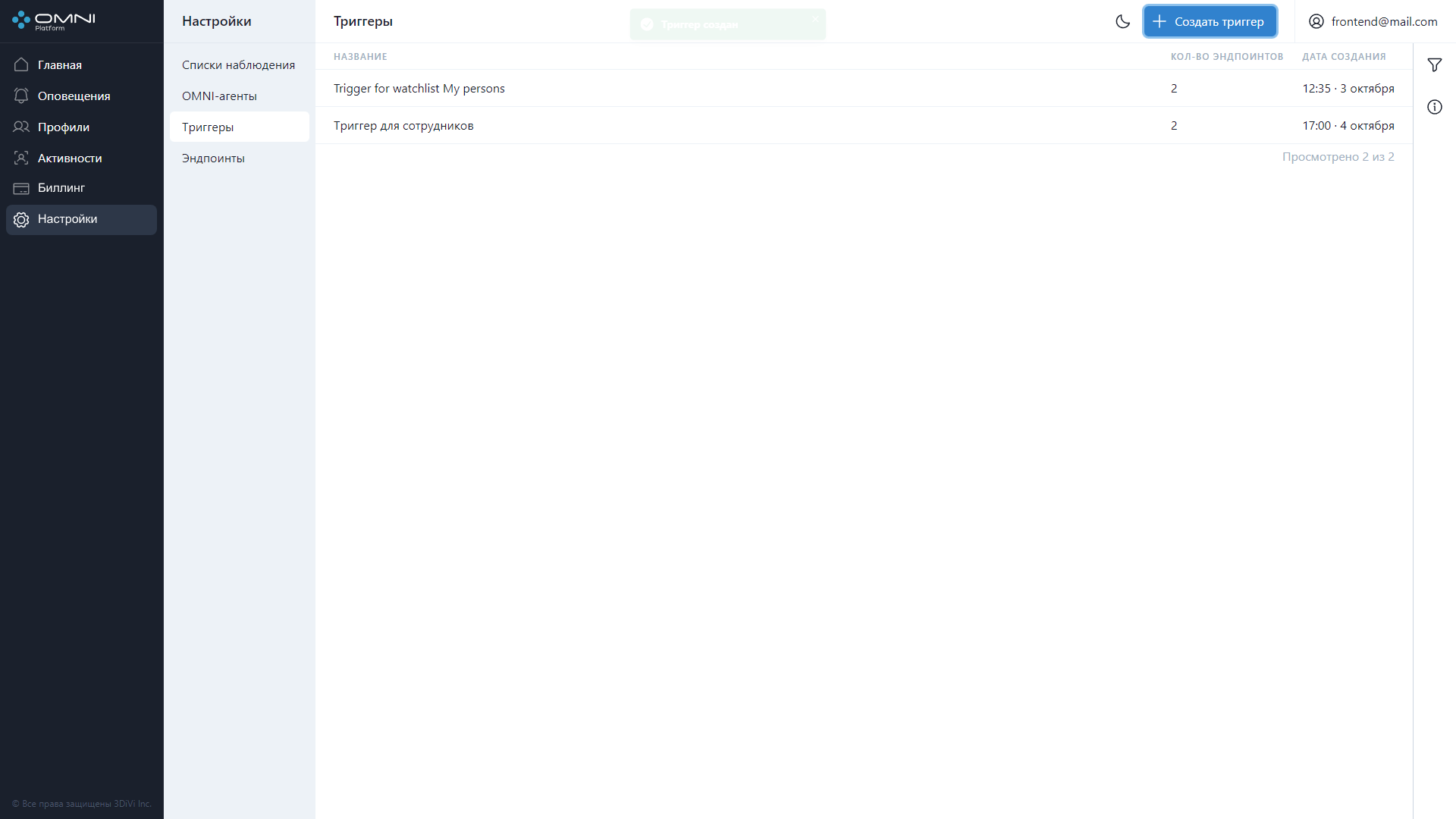
Примечание: триггер без эндпоинтов может создавать оповещения, при этом пользователь сможет увидеть оповещение только на странице оповещений. Всплывающих оповещений, на почту или на вебхук не будет. Прикрепить эндпоинты можно в карточке триггера или при его создании.
Просмотр данных триггера
- Перейдите на страницу Настройки и выберите пункт Триггеры. На странице отобразится таблица с текущими существующими в базе триггерами При первом посещении веб-интерфейса всегда будует отображаться один триггер, т.к. он создается автоматически при создании аккаунта пользователя.
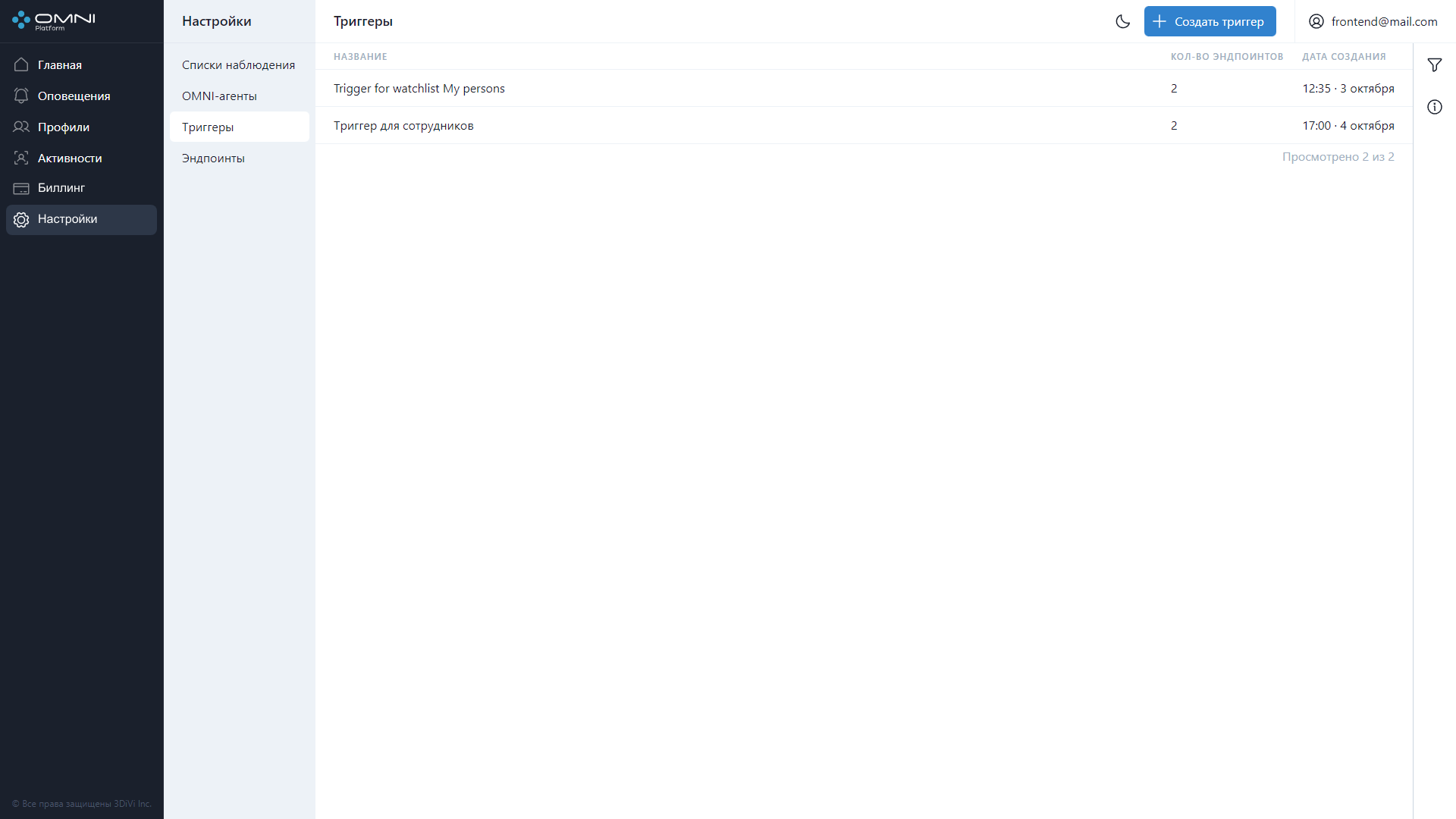
- Для просмотра подробной информации нажмите на строку триггера в таблице, чтобы открыть карточку триггера. В карточке отображаются прикрепленные эндпоинты, имя, даты создания, последнего изменения и кнопка с сокращенным идентификатором. При наведении на кнопку покажется полная версия идентификатора, а при нажатии идентификатор будет скопирован в буфер обмена.
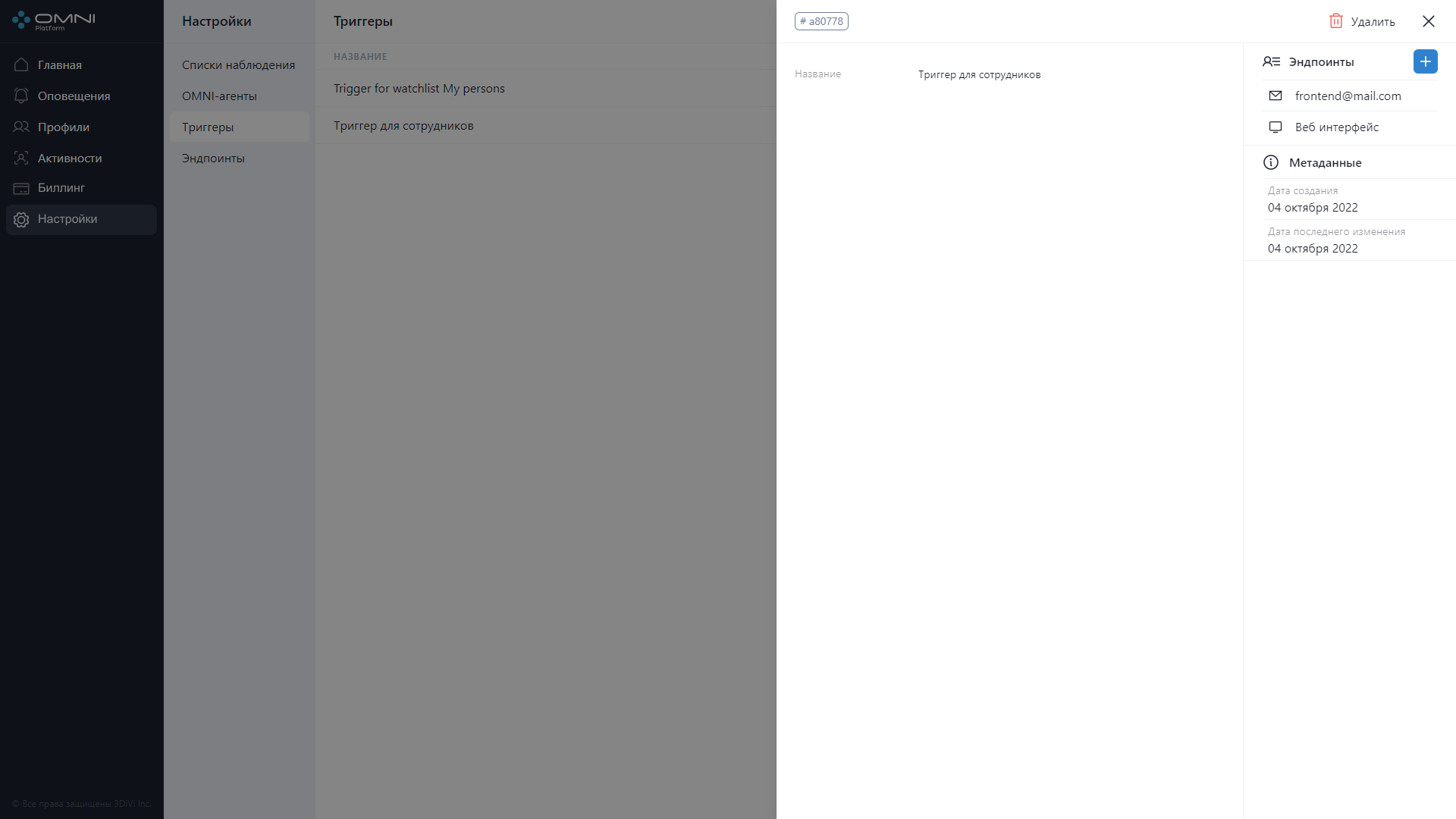
Редактирование триггера
Для редактирования данных триггера выполните следующие действия:
- Нажмите на строку триггера в таблице, чтобы открыть карточку триггера.
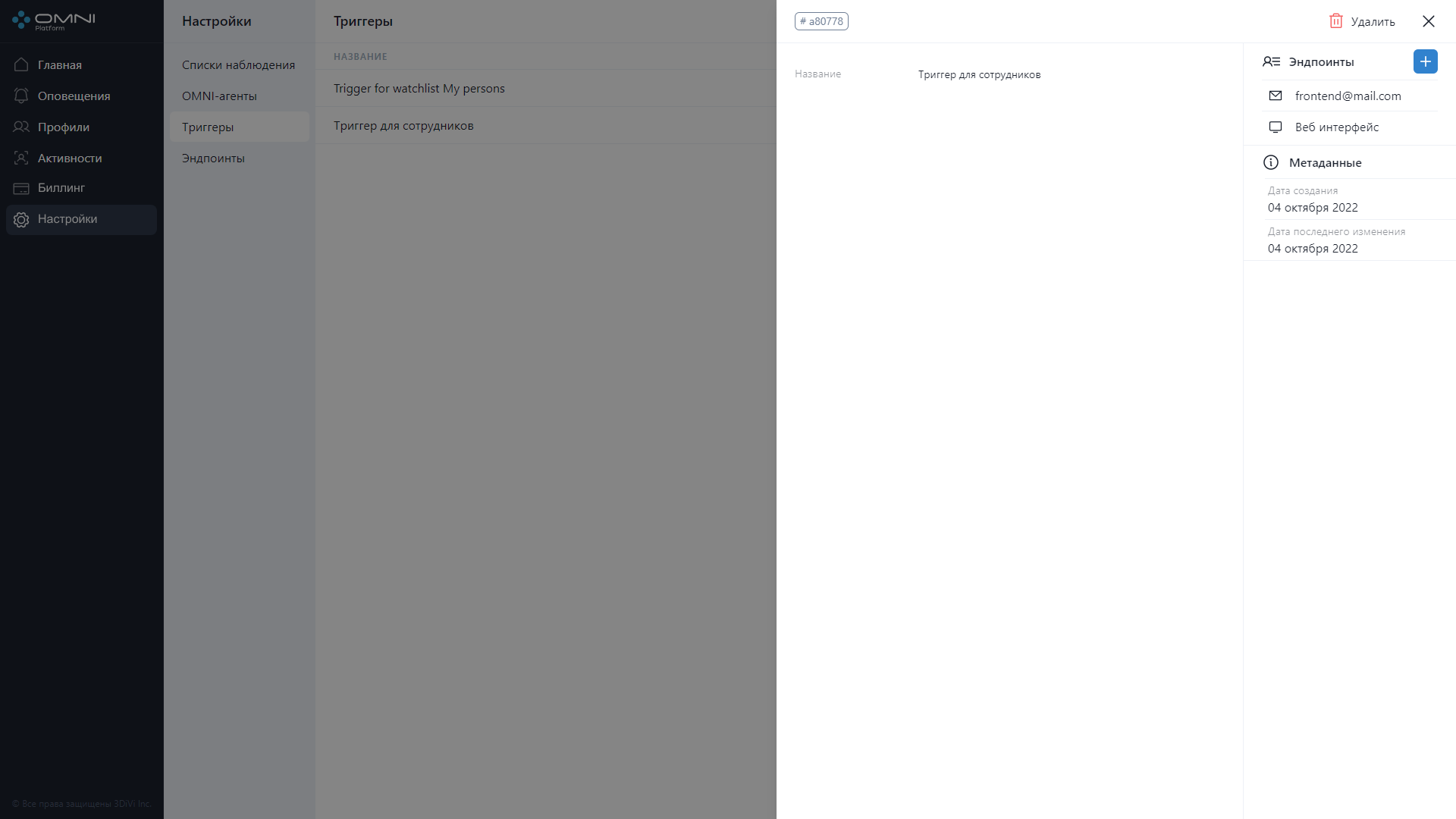
- В карточке можно изменить имя и прикрепить либо открепить эндпоинты. Для взаимодействия с эндпоинтами используйте раздел Эндпоинты. После внесения изменений нажмите кнопку Сохранить.
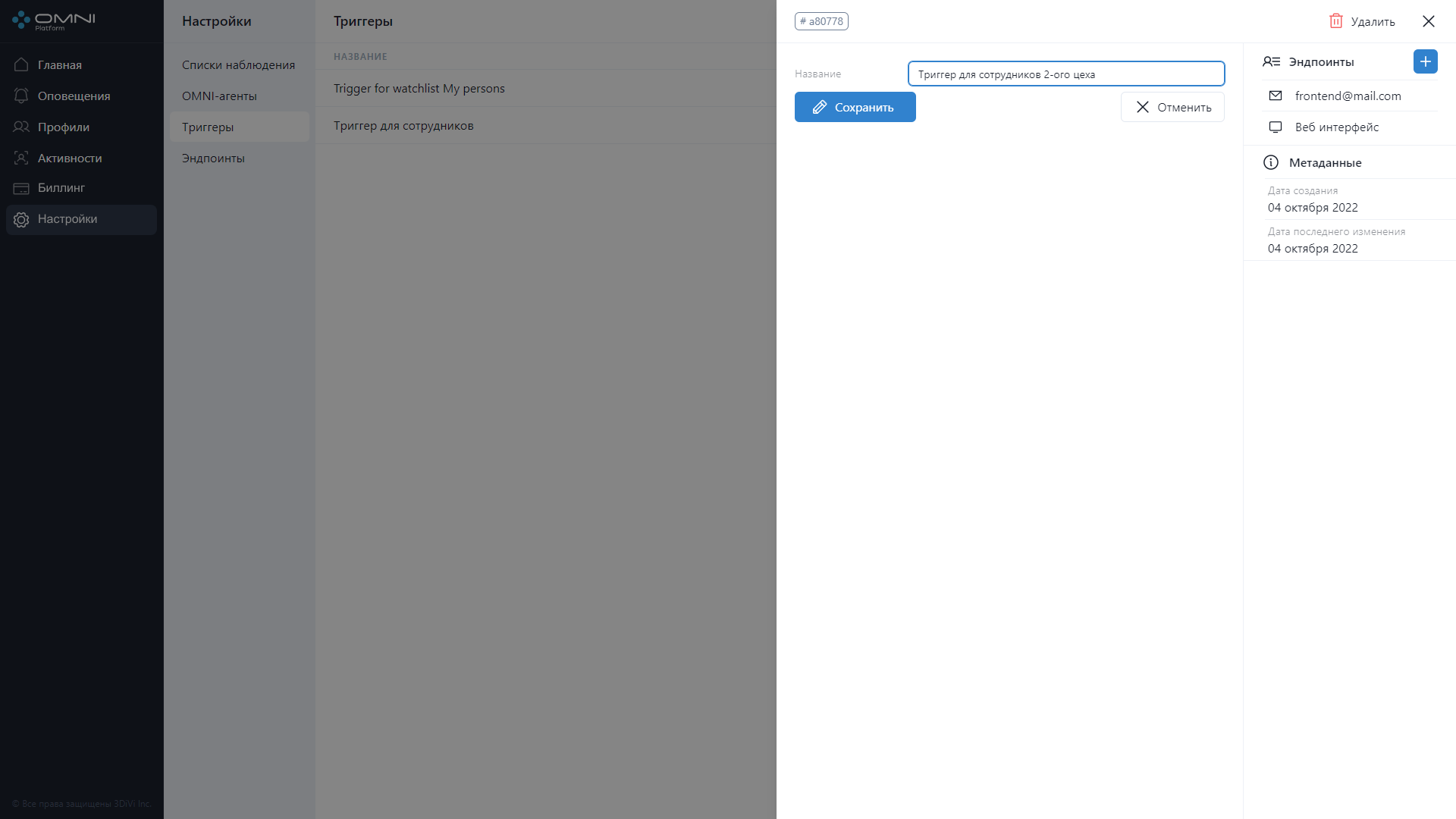
- В результате данные триггера изменятся.
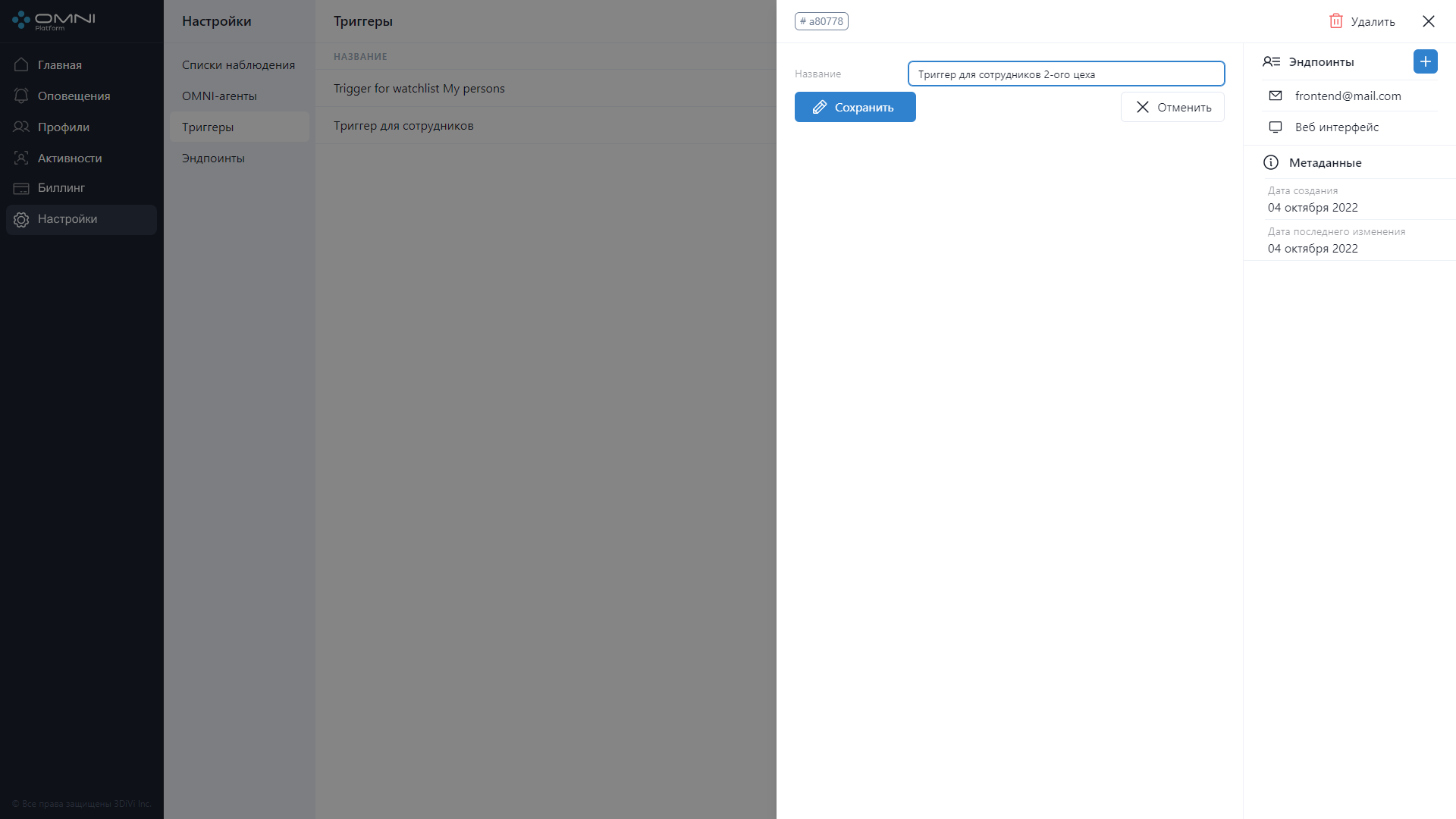
Удаление триггера
- Откройте карточку триггера и нажмите на кнопку Удалить в правом верхнем углу.
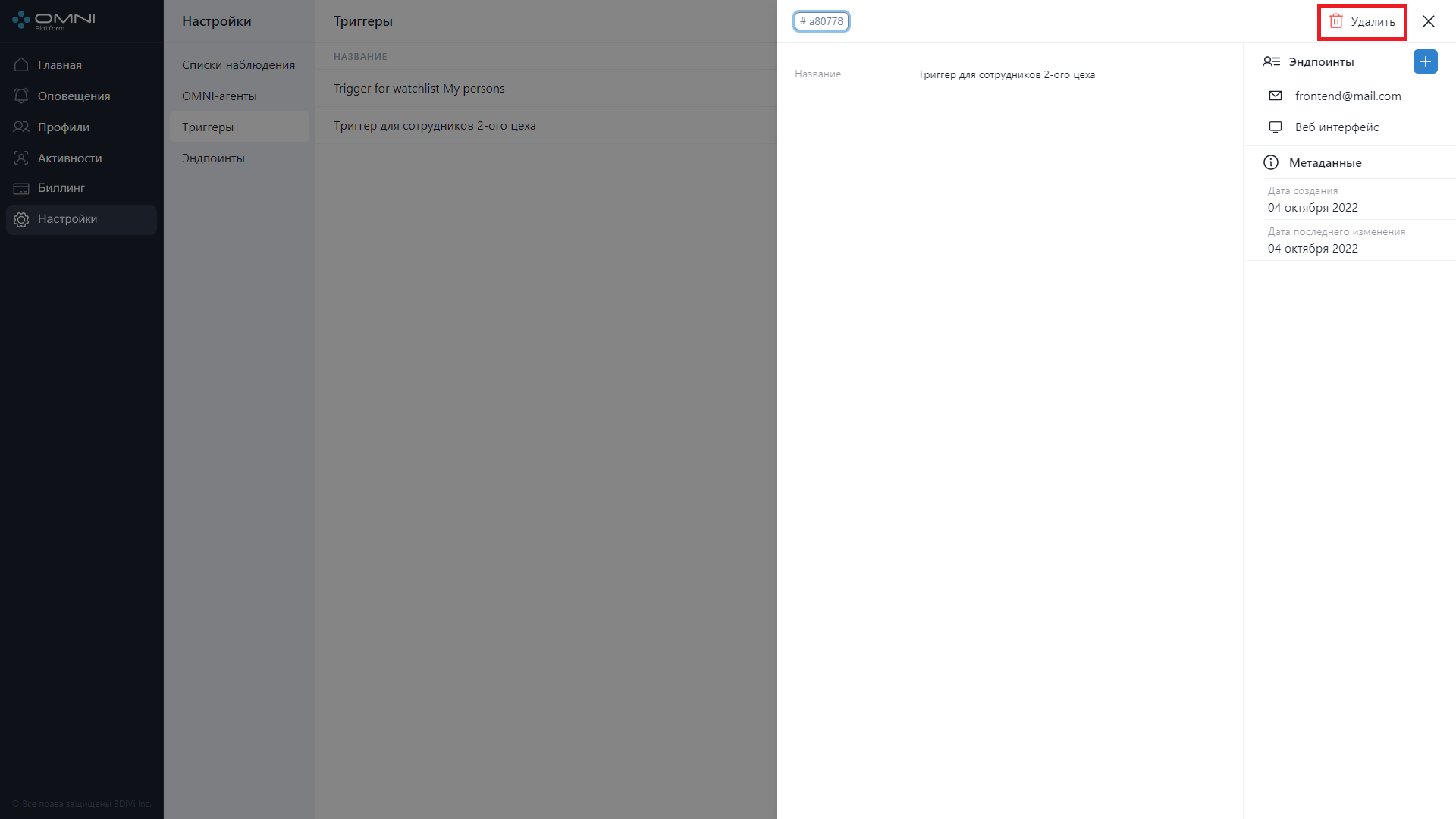
- Подтвердите удаление.
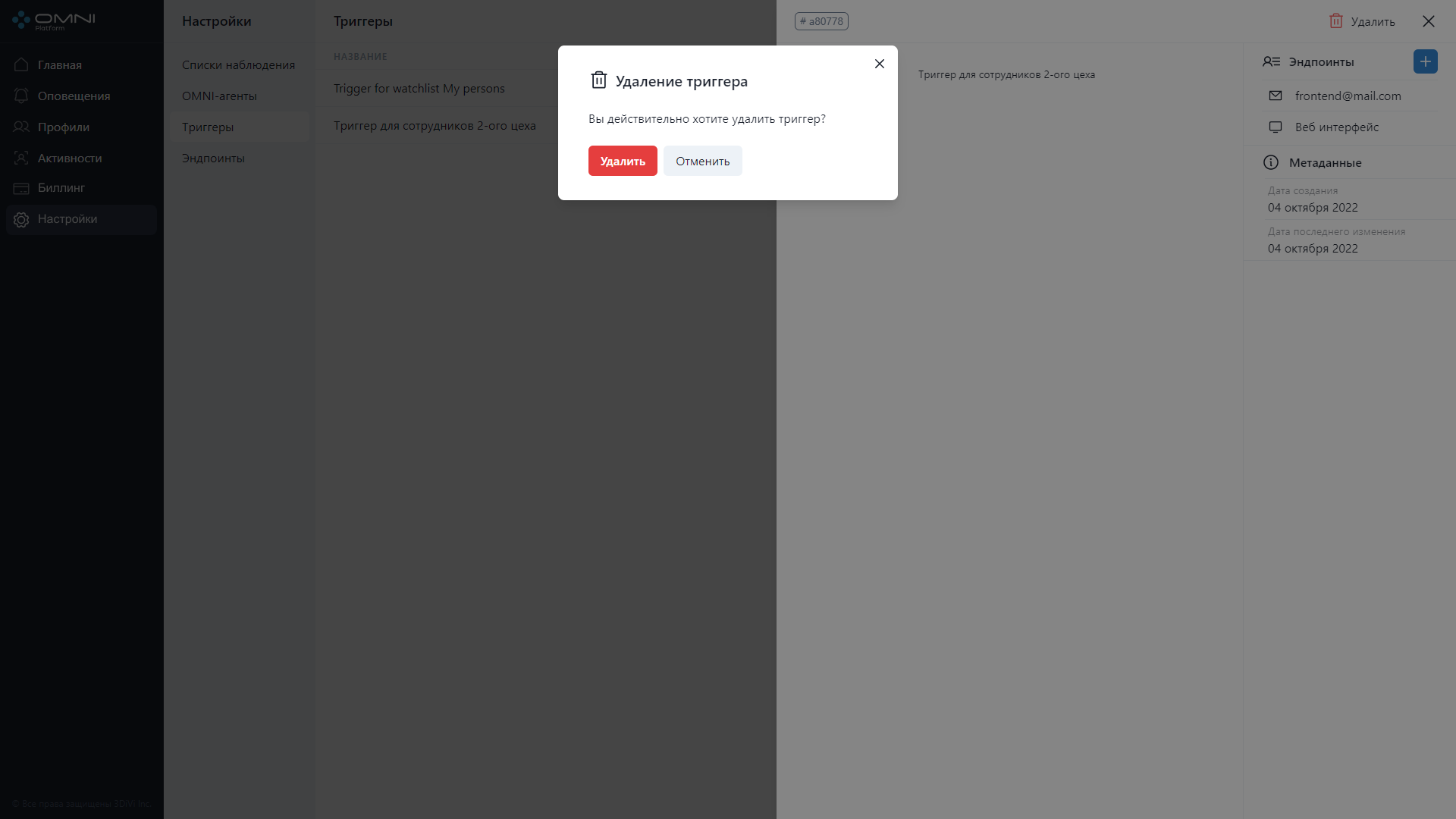
- В результате триггер успешно удален из базы.
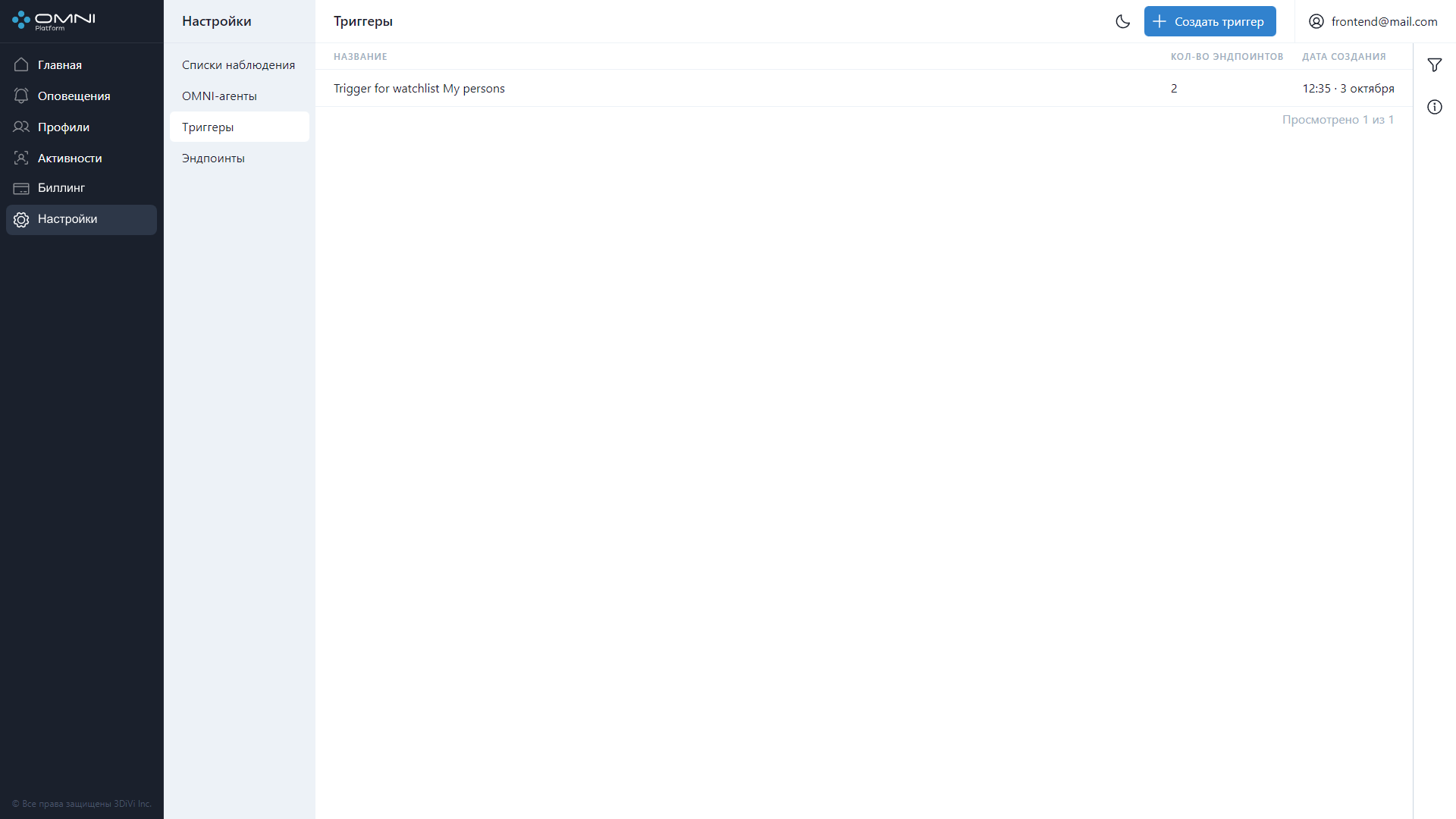
Фильтрация
Для поиска нужного триггера в системе реализованы ряд фильтров и сортировок. Фильтрация выполняется по следующим данным:
- По идентификатору эндпоинта
- По идентификатору триггера
- По дате создания
- По дате последнего изменения
Сортировка выполняется по следующим данным:
- По дате создания
- По дате последнего изменения
- По имени
Для фильтрации откройте вкладку фильтров, кликнув на кнопку справа под кнопкой аккаунта.
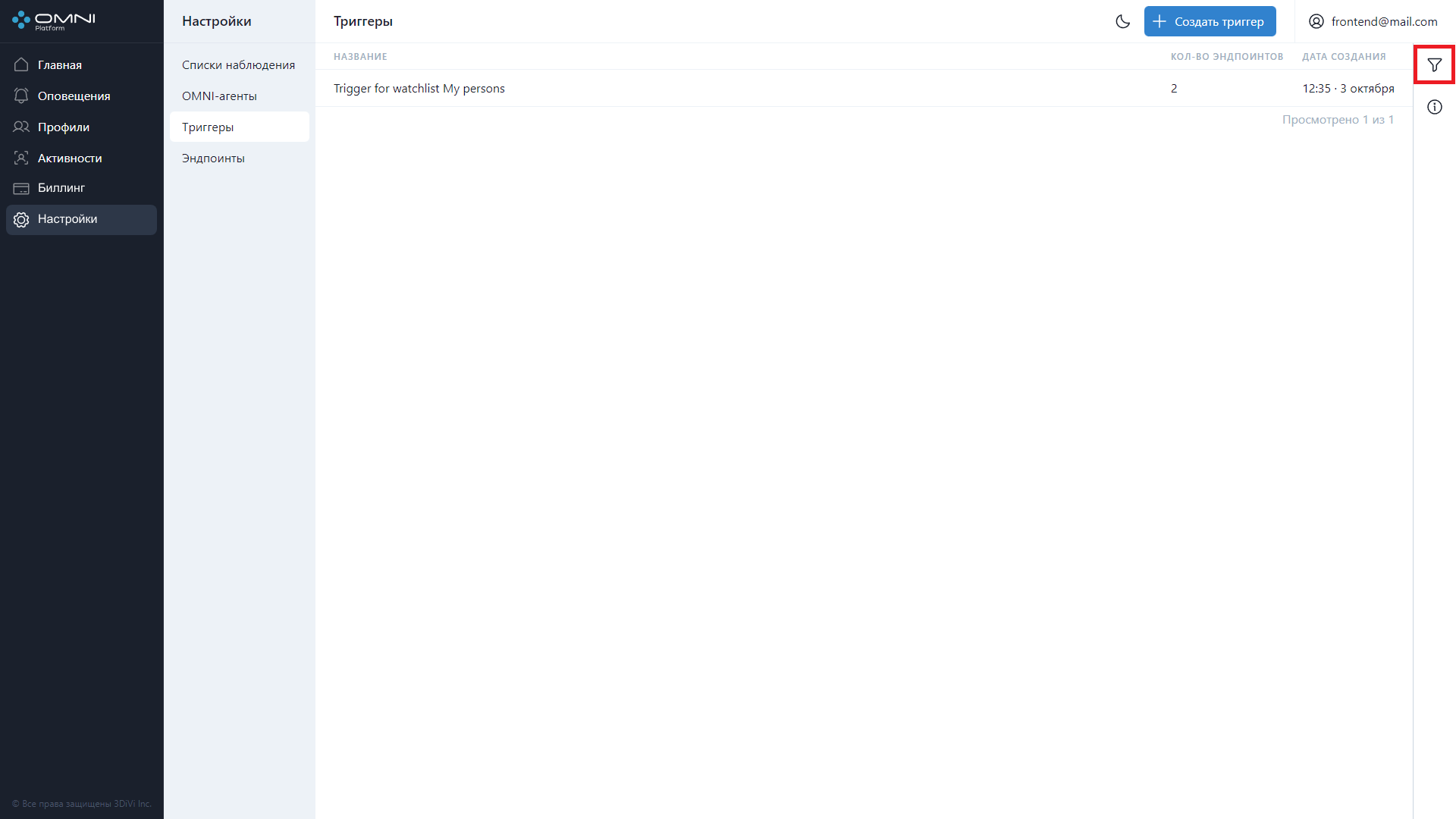
Заполните нужные поля в открывшейся вкладке. Идентификаторы объектов можно скопировать из карточек объектов.